Nuspėjamasis tekstas yra mišrus palaiminimas. Nors tai gali sutaupyti daug laiko ir gauti nepatogių rašybos klaidų, tai taip pat sukelia naujų problemų.

Kai neteisingai įvedėte ar rašote žodį, jūsų telefono automatinis taisymas gali jį „pataisyti“. Tačiau taisymas gali būti nesusijęs su tuo, ką rašote. Nors tai gali būti juokinga, tai taip pat gali sukelti rimtų nesusipratimų.
Taigi, kaip išjungti nuspėjamojo teksto funkciją „Note 8“? Ar yra koks nors būdas pagerinti automatinių taisymų kokybę?
Automatinio taisymo išjungimas
Štai veiksmai, kuriuos turite atlikti norėdami išjungti nuspėjamojo teksto parinktį 8 pastaboje.
- Braukite į programų ekraną
Tiesiog braukite aukštyn arba žemyn iš pagrindinio ekrano.
- Pasirinkite nustatymų piktogramą
- Pasirinkite Bendrasis valdymas
- Bakstelėkite Kalba ir įvestis
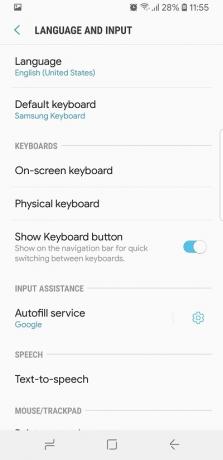
- Patikrinkite savo numatytąją klaviatūrą
Šioje pamokos dalyje aprašomas „Samsung“ klaviatūros išjungimas nepakeičiant jos niekuo kitu. Jei norite geresnio automatinio taisymo, geriausias pasirinkimas gali būti kitos klaviatūros naudojimas.
- Pasirinkite Ekrano klaviatūra
Dabar galite matyti visas jūsų telefono naudojamas klaviatūros programas.

- Bakstelėkite „Samsung“ klaviatūrą.
Slinkite žemyn iki išmaniojo rašymo parinkčių.

Čia pateikiamos galimos parinktys, kurias galite įjungti arba išjungti.
- Nuspėjamasis tekstas
- Automatinis rašybos tikrinimas
- Automatiškai rašyti didžiosiomis raidėmis
- Automatinis tarpas
- Automatinis skyrybos ženklas
- Klaviatūros braukimo valdikliai
Pirmoji parinktis, nuspėjamasis tekstas, yra ta, kuri pakeičia jūsų žodžius, jei yra rašybos klaida. Kai tai išjungsite, jums nereikės jaudintis dėl nepatogių automatinio taisymo klaidų. Galėsite visiškai valdyti tai, ką rašote.
Jei norite sekti rašybos klaidas, galite palikti įjungtą automatinį rašybos tikrinimą. Jūsų telefonas pabrauks žodžius, kurių nėra jo žodyne, nepakeisdamas.
Visos kitos trys parinktys susijusios su formatavimu. Automatinis didžiųjų raidžių rašymas užtikrina, kad pirmoji sakinio raidė būtų rašoma didžiosiomis raidėmis, o naudojant automatinius tarpus tarp žodžių pridedami tarpai. Jei įjungtas automatinis skyrybos ženklas, du kartus bakstelėję tarpo klavišą sustosite.
Galite pakeisti klaviatūros braukimo valdiklius į braukdami įvesdami. Tai specialus spausdinimo metodas, kuris naudoja teksto numatymą ir leidžia braukti per klaviatūrą, o ne bakstelėjus atskiras raides. Tai gali būti patogiau naudoti nei įprastai spausdinant.
Svarbu pažymėti, kad šiame telefone siūlomas rašymo perbraukimas ir rašysenos atpažinimo parinktis skiriasi.
Trumpai tariant
Norėdami atsikratyti automatinio taisymo problemų, išjunkite nuspėjamąjį tekstą. Kitos parinktys gali padėti įvesti tiksliau, tačiau jos taip pat gali trukdyti.
Paskutinis žodis
Ar yra koks nors būdas pagerinti automatinį taisymą, o ne jį pašalinti?
Jei įjungtas nuspėjamasis tekstas, jūsų telefonas mokysis ir laikui bėgant tobulės. Norėdami patobulinti numatymo algoritmą, bakstelėkite žodį, kurį ištaisė telefonas. Tada dar kartą įveskite norimą žodį.
Bet yra ir greitesnis variantas. Galite įdiegti klaviatūros programas, kuriose yra sudėtingesnis automatinis taisymas.
„Gboard by Google“ yra viena populiari parinktis. Kai kurie vartotojai teikia pirmenybę Fleksy arba SwiftKey.
Kad ir kurią programėlę pasirinktumėte, tekstą vesti bus lengviau ir natūraliau nei naudojant „Samsung“ klaviatūrą. Šios programos naudoja mašininį mokymąsi, kad pagerintų teksto prognozes, todėl pateikia daug tikslesnius pasiūlymus.




